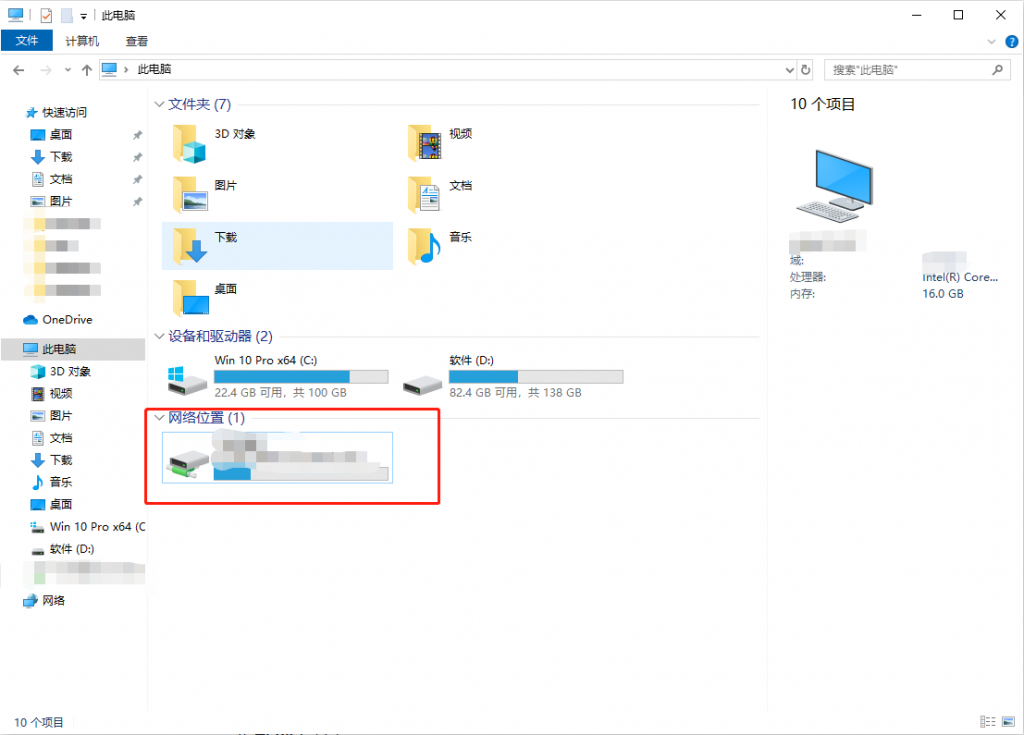在同一局域网,Windows电脑支持通过映射网络驱动器的方式,来进行访问群晖Synology NAS的数据。
在局域网Windows电脑访问群晖NAS的步骤
1、打开电脑 Windows 资源管理器窗口并进入计算机。
2、单击映射网络驱动器。此操作将显示“映射网络驱动器”窗口。
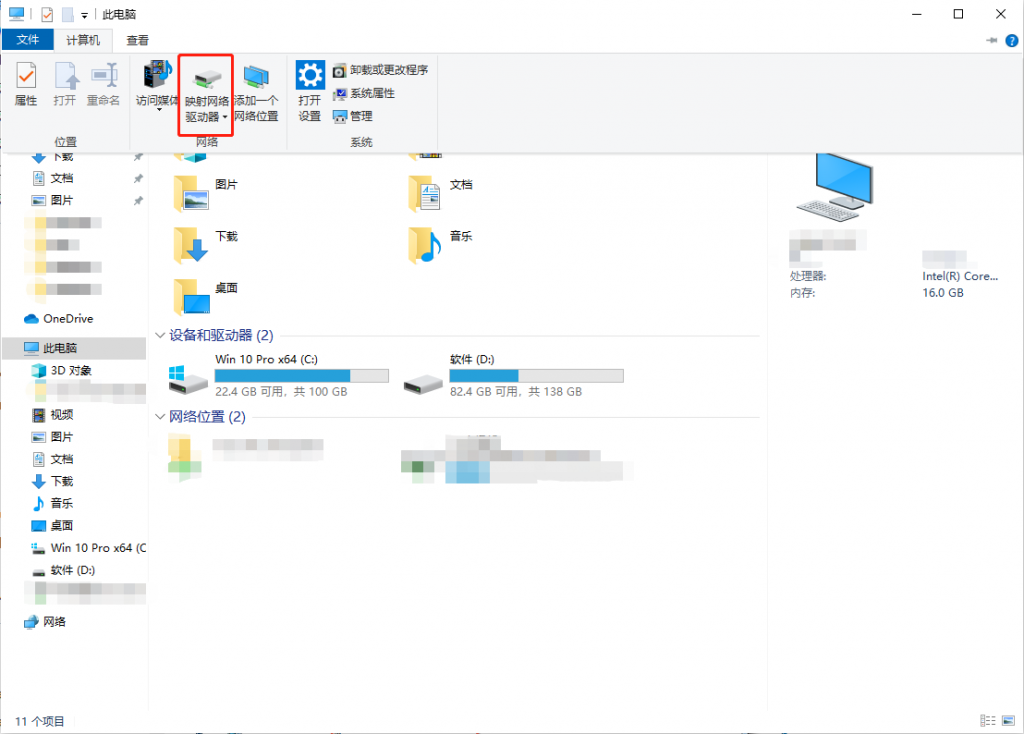
3、在“映射网络驱动器”窗口,从驱动器下拉菜单中选择驱动器字母。
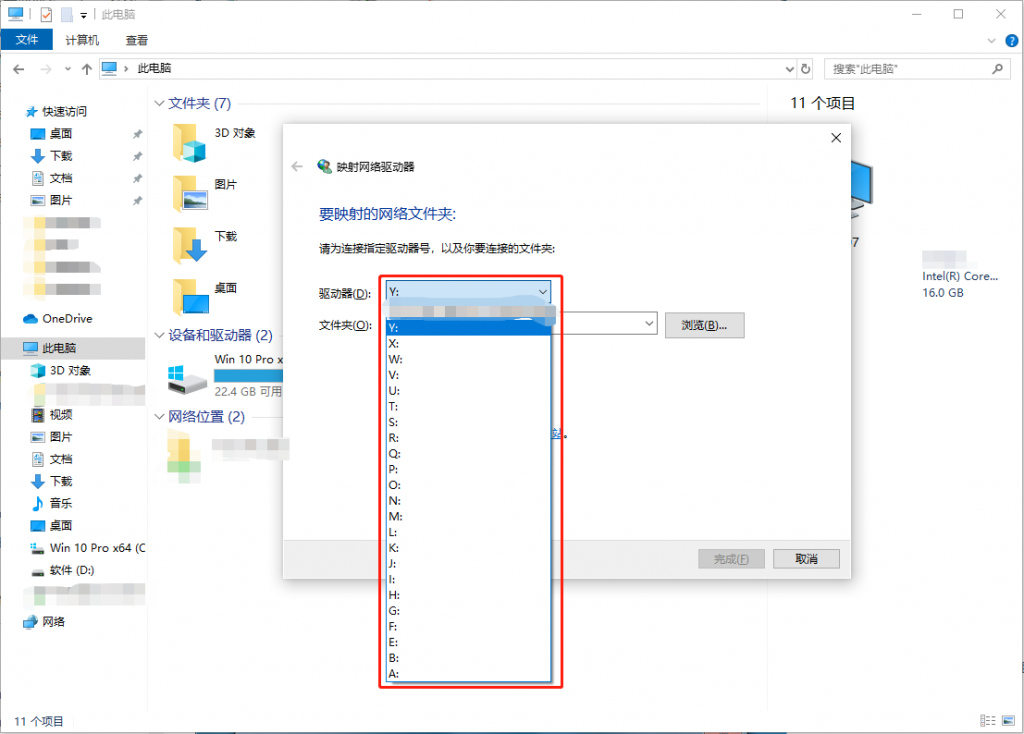
4、在文件夹栏中,输入群晖Synology NAS 的服务器名称或者设备IP和共享文件夹名称,并以反斜杠分开。例如,如果群晖Synology NAS 的服务器名称为“DiskStation”且共享文件夹的名称为“Share1”,则应输入“\\DiskStation\Share1”。就绪后单击完成。
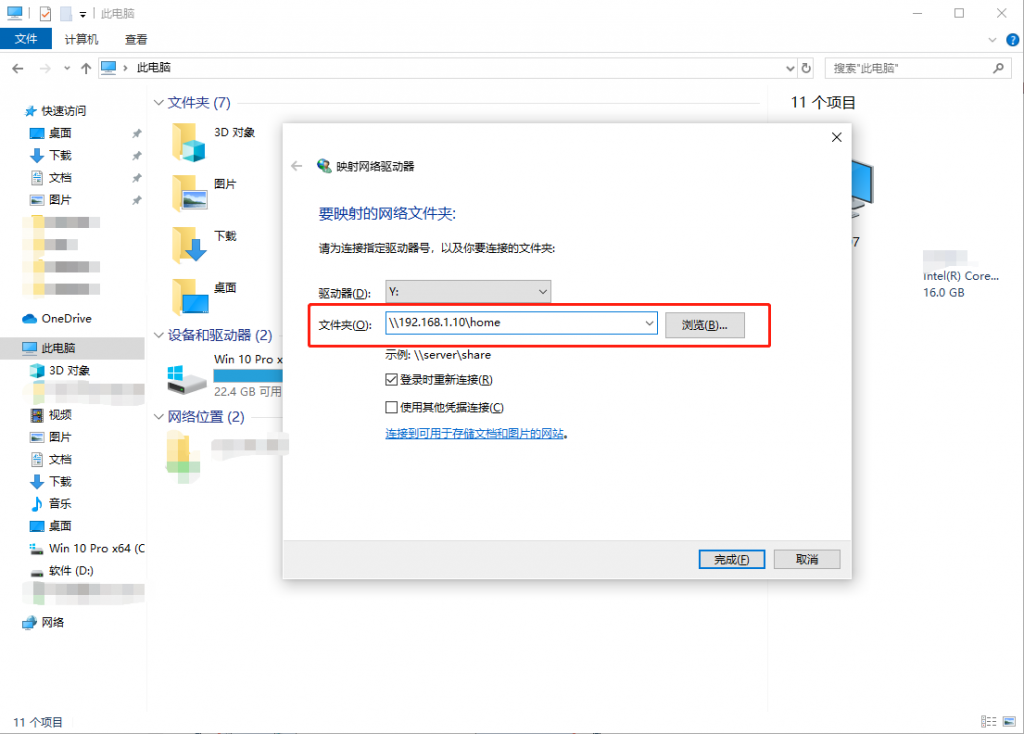
5、输入您群晖Synology NAS的用户名及密码。 (您在此输入的帐户必须拥有访问该共享文件夹的访问权限。 )
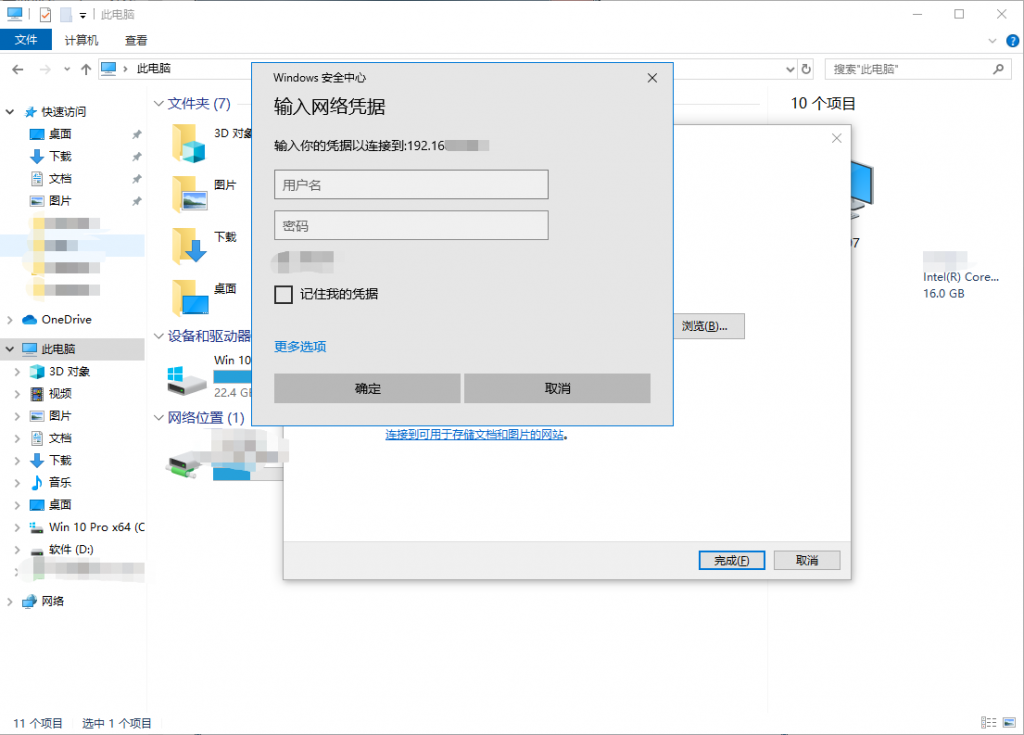
6、最后,将显示 Windows 资源管理器窗口。您的共享文件夹将立即被映射并可在计算机下访问。